Yaleで、遊んで学ぶ日々。
Yaleで、遊んで学ぶ日々。
囲碁、ときどきプログラミング、ところにより経済。
×
[PR]上記の広告は3ヶ月以上新規記事投稿のないブログに表示されています。新しい記事を書く事で広告が消えます。
駄目だ、このPC (WIN XP) もう限界だ・・・。「スタート」メニューを開くのに数秒、その後「プログラム」を開くのにさらに数秒かかる。何でパソコン使っているとその数秒にイラっとしてしまうんだろう。たかだか数秒なのに。寮の心理学専攻のやつに聞いてみようか。心理学者は何にでも名前をつけるからきっとこの現象にも何らかの名前がついているはずだ。
いずれにしても、逐次たどっていってファイル等を開いていると時間がかかってしょうがない、という時には、「ファイル名を指定して実行」を利用すると大分時間を短縮できるというので使っている。開き方は「Windowsマーク」+R。そこに、開きたいファイル名を入力してEnterを押せば起動してくれる。動作としてはファイルをダブルクリックするのと同じ。ソフトウェアもファイルの1つだから、ソフトウェアのランチャーとして使える。
この機能を使うためには当然ファイル名を覚える必要がある。例えばエクセルは 「excel」、ワードは「winword」、メモ帳は「notepad」、インターネットエクスプローラは「iexplore」だ。デフォルトで入ってくる機能やMS Officeのソフトウェアにはもともと名前が振り分けられている(「ファイル名を指定して実行」で検索すれば色々でてくる)けど、その他の多くのソフトウェアに関しては自分で登録しておかないといけない。
ステップ1.1つフォルダを作成。仮に名前を「Command」とする。場所はどこでもいいけど、仮に「C:\Command」に作成することにする。
ステップ2.「Command」フォルダに登録したいファイルやソフトフェアへのショートカットをコピペする。この時、ショートカットの名前を自分の覚えやすい名前に変えておく。
ステップ3.「Command」フォルダにパスを通す。パスの通し方は下を参照。
以上。
「ファイル名を指定して実行」を開いて、ショートカットにつけた名前を入力してEnterを押せばそのファイル・ソフトウェアが開く。使用頻度の高くないファイル名は忘れてしまうので、「Command」フォルダ自体へのショートカットも登録しておくと便利。ファイル名を忘れたら「Command」フォルダを開いて該当するものを探してダブルクリックすればいい。
【パスの通し方】
(1) 「ファイル名を指定して実行」から「sysdm.cpl」を開く。または、マイコンピュータを右クリックして「プロパティ」を開く。
(2) 「詳細設定」タブの「環境設定」を開く。
(3) 「システム環境変数」の中に「Path」という変数があるか探す。*大文字と小文字を区別しない。
(4) 「Path」がすでにあれば、それを選択して「編集」ボタンを押す。変数値の一番最後に「Command」フォルダのパスを足して「OK」ボタンを押す。パス名はセミコロン(;)で区切られるので、例えばもともとが
C:\Windows;C:\Windows\System32
となっていたら、
C:\Windows;C:\Windows\System32;C:\Command
のようにする。
「Path」がなければ、「新規」ボタンを押して変数値に「Command」フォルダのパスを入力して「OK」ボタンを押す。
いずれにしても、逐次たどっていってファイル等を開いていると時間がかかってしょうがない、という時には、「ファイル名を指定して実行」を利用すると大分時間を短縮できるというので使っている。開き方は「Windowsマーク」+R。そこに、開きたいファイル名を入力してEnterを押せば起動してくれる。動作としてはファイルをダブルクリックするのと同じ。ソフトウェアもファイルの1つだから、ソフトウェアのランチャーとして使える。
この機能を使うためには当然ファイル名を覚える必要がある。例えばエクセルは 「excel」、ワードは「winword」、メモ帳は「notepad」、インターネットエクスプローラは「iexplore」だ。デフォルトで入ってくる機能やMS Officeのソフトウェアにはもともと名前が振り分けられている(「ファイル名を指定して実行」で検索すれば色々でてくる)けど、その他の多くのソフトウェアに関しては自分で登録しておかないといけない。
ステップ1.1つフォルダを作成。仮に名前を「Command」とする。場所はどこでもいいけど、仮に「C:\Command」に作成することにする。
ステップ2.「Command」フォルダに登録したいファイルやソフトフェアへのショートカットをコピペする。この時、ショートカットの名前を自分の覚えやすい名前に変えておく。
ステップ3.「Command」フォルダにパスを通す。パスの通し方は下を参照。
以上。
「ファイル名を指定して実行」を開いて、ショートカットにつけた名前を入力してEnterを押せばそのファイル・ソフトウェアが開く。使用頻度の高くないファイル名は忘れてしまうので、「Command」フォルダ自体へのショートカットも登録しておくと便利。ファイル名を忘れたら「Command」フォルダを開いて該当するものを探してダブルクリックすればいい。
【パスの通し方】
(1) 「ファイル名を指定して実行」から「sysdm.cpl」を開く。または、マイコンピュータを右クリックして「プロパティ」を開く。
(2) 「詳細設定」タブの「環境設定」を開く。
(3) 「システム環境変数」の中に「Path」という変数があるか探す。*大文字と小文字を区別しない。
(4) 「Path」がすでにあれば、それを選択して「編集」ボタンを押す。変数値の一番最後に「Command」フォルダのパスを足して「OK」ボタンを押す。パス名はセミコロン(;)で区切られるので、例えばもともとが
C:\Windows;C:\Windows\System32
となっていたら、
C:\Windows;C:\Windows\System32;C:\Command
のようにする。
「Path」がなければ、「新規」ボタンを押して変数値に「Command」フォルダのパスを入力して「OK」ボタンを押す。
PR
Calender
| 11 | 2025/12 | 01 |
| S | M | T | W | T | F | S |
|---|---|---|---|---|---|---|
| 1 | 2 | 3 | 4 | 5 | 6 | |
| 7 | 8 | 9 | 10 | 11 | 12 | 13 |
| 14 | 15 | 16 | 17 | 18 | 19 | 20 |
| 21 | 22 | 23 | 24 | 25 | 26 | 27 |
| 28 | 29 | 30 | 31 |
Search in This Blog
Latest Comments
[03/30 川内のばば山田]
[03/30 川内のばば山田]
[08/06 Aterarie]
[07/05 Agazoger]
[07/01 Thomaskina]
Latest Posts
(11/16)
(04/28)
(04/16)
(04/11)
(04/05)
Latest Trackbacks
Category
Access Analysis